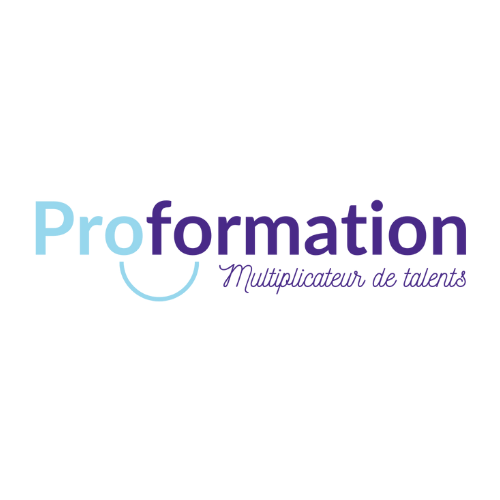Parmi les logiciels de bureautique, il en existe un absolument incontournable : Microsoft Excel. C’est un outil qui permet de créer des tableurs complexes, mais aussi de supporter de très nombreuses fonctions. Il peut être utilisé par tous, puisque ces fonctionnalités se révèlent très simples comme très complexes. Toutefois, si vous désirez maîtriser le potentiel de ce logiciel et devenir plus performant, vous devez passer par des fonctions avancées Excel. Mais quelles sont-elles ? Dans cet article, découvrez un tour d’horizon des fonctionnalités Excel à connaître !
Toutes les fonctions avancées Excel à connaître
Pour les mathématiques
Les fonctions de Microsoft Excel facilitent les mathématiques et les calculs arithmétiques :
- ALEA.ENTRE.BORNES : cette fonction avancée permet d’obtenir un nombre entier aléatoire entre deux bornes définies.
- ARRONDI : pour arrondir un nombre en fonction du nombre de chiffres après la virgule spécifié. ARRONDI.SUP arrondit à la valeur supérieure, ARRONDI.INF arrondit à la valeur inférieure, tandis que ARRONDI.AU.MULTIPLE arrondit à un multiple spécifique.
- PGCD : pour mettre en évidence le plus grand commun diviseur de plusieurs valeurs entières.
- PI : pour utiliser la valeur π dans une cellule Excel.
- SOMME : elle fait partie des fonctions avancées Excel les plus connues, et permet de faire la somme d’une série de données.
Pour la logique conditionnelle
Parmi les formules complexes sur Microsoft Excel, on retrouve également les formules conditionnelles :
- ET : pour tester plusieurs conditions et vérifier qu’elles sont vraies.
- OU : pour renvoyer la valeur VRAI si l’un des critères est exact.
- SI : pour tester une condition et renvoyer une certaine valeur si c’est vrai, une autre si c’est faux. Il est également possible de créer des fonctions “SI” à plusieurs conditions.
Pour la recherche
Les fonctions de recherche sont également très utiles pour gérer une grande quantité de données :
- COLONNE : pour obtenir le numéro de colonne.
- RECHERCHE : pour chercher dans une matrice ou un vecteur une valeur, puis la recopier dans une autre plage de cellules.
- RECHERCHEH : pour chercher des valeurs sur la première ligne d’une matrice.
- RECHERCHEV : pour rechercher des valeurs sur la première colonne d’une matrice.
- TRANSPOSE : pour transposer une matrice, c’est-à-dire transformer les lignes en colonnes et inversement.
Pour la localisation dans le temps
Parmi les fonctions avancées d’Excel, on retrouve également celles relatives à la date et heure :
- JOURSEM : pour connaître le jour de la semaine associée à une valeur.
- AUJOURDHUI : pour afficher la date du jour.
- MAINTENANT : pour obtenir la date exacte (année, mois, jour, heure, minute, seconde).
- FIN.MOIS : pour obtenir le dernier jour du mois en cours.
- FRACTION.ANNEE : pour définir la fraction d’une année correspondant à un nombre de jours donnés.
- NB.JOURS.OUVRES : pour compter le nombre de jours ouvrés.
- NO.SEMAINE : pour obtenir le numéro de semaine correspondant à une date.
Pour le texte
Pour la mise en forme d’un fichier texte, Excel et ses fonctions avancées permettent de gagner un temps non négligeable :
- CNUM : pour retranscrire uniquement le nombre dans une chaîne de caractère qui comporte un nombre et du texte (par exemple supprimer les €).
- CONCATENER : pour assembler plusieurs chaînes de caractères.
- NBCAR : pour compter le nombre de caractères dans une chaîne de texte (espaces compris).
- NOMPROPRE : pour transformer la première lettre de chaque mot en majuscule.
- REMPLACER : pour remplacer les caractères d’une plage de données.
- SUBSTITUE : pour rechercher une valeur et remplacer ses occurrences par une autre valeur.
- LIEN_HYPERTEXTE : pour ajouter ou transformer une plage en lien hypertexte.
Pour les statistiques
Nous arrivons aux fonctions avancées Excel les plus compliquées à appréhender puisqu’elles relèvent du calcul statistique ;
- ECARTYPE : pour calculer l’écart-type d’une plage de données.
- GRANDE.VALEUR : pour connaître la valeur la plus grande d’une matrice de données.
- MAX : pour renvoyer la valeur maximale.
- PETITE.VALEUR : pour connaître la valeur la plus petite d’une matrice de données.
- MIN : pour renvoyer la valeur minimale.
- MEDIANE : pour calculer la médiane d’une série de données.
- MODE : pour savoir le nombre d’occurences dans une série de données.
- MOYENNE : pour calculer la moyenne d’une série de données.
- NB.SI : pour compter le nombre de cellules selon certains critères.
- NB.VIDE : pour compter le nombre de cellules vide dans une plage donnée.
- PREVISION : pour obtenir un résultat parfois complexe, puisqu’il faut mentionner une matrice de données indépendante, une matrice de données dépendante, puis le point de donnée sur lequel vous désirez afficher la valeur prévisionnelle.
- RANG : pour connaître le rang d’une valeur dans une série de données.
Pour obtenir des informations
Vous recherchez une information dans une feuille de calcul ? Voici les fonctions de Microsoft Excel qui pourront vous servir :
- CELLULE : pour connaître certaines caractéristiques relatives à une cellule en particulier.
- EST : pour vérifier une information, par exemple ESTVIDE permet de savoir si une cellule est vide, ESTPAIR si le chiffre contenu dans une cellule est pair, ESTTEXTE pour savoir si la cellule contient uniquement du texte, etc.
- INFORMATIONS : pour obtenir des informations liées à son environnement de travail (comme la version d’Excel).
Quelles sont les autres fonctionnalités Excel à absolument maîtriser ?
La création de listes déroulantes
Créer une liste déroulante Excel permet de proposer différents choix prêts à l’emploi via un « menu déroulant ». Il faut donc préparer ces options en amont et fixer les règles. Les listes déroulantes restent la meilleure manière de saisir et d’assurer la cohérence des données et intitulés. Ces listes offrent de multiples avantages :
Classifier les données selon leur taille : quelle que soit votre activité, optimisez votre gestion des données.
Sécuriser vos données : avec la création des listes déroulantes sur Excel, évitez les modifications qui ne sont pas conformes aux valeurs réelles. Si quelqu’un tente de saisir une valeur non conforme, un message d’erreur s’affichera.
Mettre à jour ses données : les données sont rarement permanentes. Il faut parfois apporter des changements dans le système ou supprimer les éléments obsolètes. Une liste déroulante permet de faire des mises à jour n’importe quand. Modifiez, supprimez ou remplacez des éléments simplement.
La fonction filtre avancée sur Excel
Les filtres avancés sur Excel sont des fonctionnalités qui permettent de filtrer des données avec plus de possibilités que le simple outil de filtre (où vous atteindrez rapidement les limites). La commande “Avancé” diffère de la commande “Filtrer” sur plusieurs points :
- affichage de la boîte de dialogue “Filtre avancé” à la place du menu “Filtre automatique” ;
- il est possible de rentrer des critères avancés dans une plage distincte de la feuille de calcul, au-dessus de la plage de cellules ou de la table à filtrer.
Pour utiliser cette fonction avancée Excel, il vous suffit d’avoir une plage à filtrer, une zone de critère, et un filtrage sur place ou une zone de destination (pour afficher les résultats).
Les tableaux croisés dynamiques
Si vous travaillez régulièrement avec de grandes quantités de données, vous pouvez avoir besoin de faire une synthèse, d’obtenir une vision globale ou à l’inverse d’étudier plus précisément un sous-ensemble selon des critères particuliers. Sauf que trier, filtrer et reporter manuellement les données prend du temps, et vous risquez de commettre des erreurs !
Pour pallier ce problème, il existe l’outil de tableau croisé dynamique d’Excel, qui permet de réaliser ces tâches en quelques clics seulement, le tout sans taper aucune formule. Les tableaux croisés dynamiques font partie des fonctionnalités les plus avancées d’Excel, mais leur maîtrise se révèle une forte valeur ajoutée pour votre entreprise et votre travail.
Pour créer un tableau croisé dynamique sur Excel, vous devez cliquer sur l’onglet « Insérer » puis sur « Tableau croisé dynamique ». Vous pouvez intégrer le TCD sur une nouvelle feuille ou sur une feuille Excel déjà existante. Un panneau apparaît ensuite pour organiser votre tableau croisé dynamique. Les intitulés des colonnes (sur la gauche) constituent « les champs » de votre TCD.
Glissez-les dans l’une des 4 cases proposées (filtres, colonnes, lignes, valeurs) afin d’organiser le tableau. À savoir que les champs sans données chiffrées seront ajoutés dans les cases « lignes » et « colonnes ». Les champs numériques (c’est-à-dire chiffrés) seront dans la case « valeurs ». Lancez ensuite votre tableau croisé dynamique et modifiez-le à votre guise pour l’adapter à vos besoins réels !
Pourquoi devenir un expert du tableur Excel ?
Réaliser des tâches en un temps record
Un utilisateur qui maîtrise les fonctions avancées d’Excel booste sa productivité et devient capable de résoudre une problématique précise. Vous pourrez gérer les problèmes avec rapidité et précision. Automatisez vos tâches répétitives pour vous libérer du temps et vous concentrer sur ce qui compte réellement. Travailler sur Excel ne sera plus une contrainte, mais bien un plaisir !
Proposer des solutions à forte valeur ajoutée
Autre avantage des fonctions Excel, c’est que le tableur vous permet de personnaliser les solutions proposées à tous les niveaux. Modèles financiers, tableaux de bord, graphiques : ce sont des outils très performants, que vous pouvez mettre en place dans Excel. Sans compter qu’ils s’adaptent à vos données, et non l’inverse.
Améliorer votre compréhension des données
Les fonctions avancées Excel évitent de perdre du temps à rassembler et transformer vos données afin de les analyser et de les exploiter. Il devient possible d’automatiser de nombreuses tâches, pour ensuite prendre le temps de mieux comprendre la data. En maîtrisant les techniques d’exploration Excel, vous deviendrez plus intuitif et vous serez à même d’identifier plus rapidement les tendances, les écarts, les exceptions, les corrélations, les anomalies, etc. Rien de tel pour synthétiser ses résultats et avoir une meilleure vue d’ensemble de ses données !
Augmenter votre valeur marchande
Excel est un logiciel à la base de tout, surtout si vous travaillez dans le commerce, la finance ou la comptabilité. En choisissant de vous former aux fonctions Excel, même les plus avancées et complexes, vous augmentez considérablement votre valeur marchande. Que vous soyez en poste ou en recherche d’emploi, vous deviendrez un candidat incontournable ou un salarié irremplaçable ! Vous recevrez de meilleures propositions professionnelles et vous vous sentirez valorisé dans votre travail.
Comment se former aux fonctions avancées Excel ?
Il est donc essentiel de maîtriser les fonctions avancées Excel pour exploiter toute la puissance de ce logiciel et devenir plus performant au quotidien. Toutefois, c’est plus facile à dire qu’à faire ! Apprendre Excel en auto-didacte est relativement compliqué, puisque les fonctionnalités ne sont pas toujours intuitives et qu’il faut avoir un esprit logique pour comprendre seul les relations entre toutes les données.
Heureusement, pour tous les adultes qui désirent apprendre Excel de manière efficace, autonome, mais avec un accompagnement sur-mesure, il existe notre formation Excel éligible CPF. Vous êtes conseillé par nos formateurs experts en logiciels de bureautique (dont Excel) et vous bénéficiez de cours particuliers pour un suivi personnalisé de votre apprentissage. Progressez à votre rythme et définissez vos propres horaires de travail avec cette formation e-learning. Nos modules sont accessibles 24h sur 24 et 7j sur 7 pour s’adapter à vos disponibilités.
Utilisez votre droit à la formation et vos droits CPF pour financer votre formation à distance Excel : le reste à charge sera de 0 € ! C’est une opportunité indéniable pour faire décoller votre carrière ou booster votre employabilité. Peu de candidats face à vous pourront se vanter de maîtriser les fonctions avancées d’Excel. Peu importe votre niveau initial, notre formation vous apportera toutes les compétences opérationnelles dont vous avez besoin.